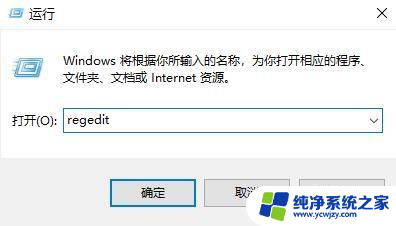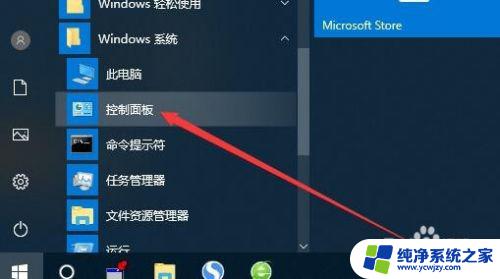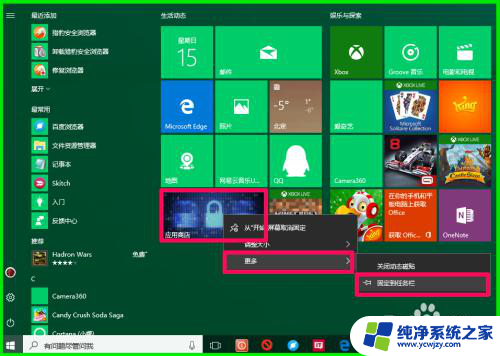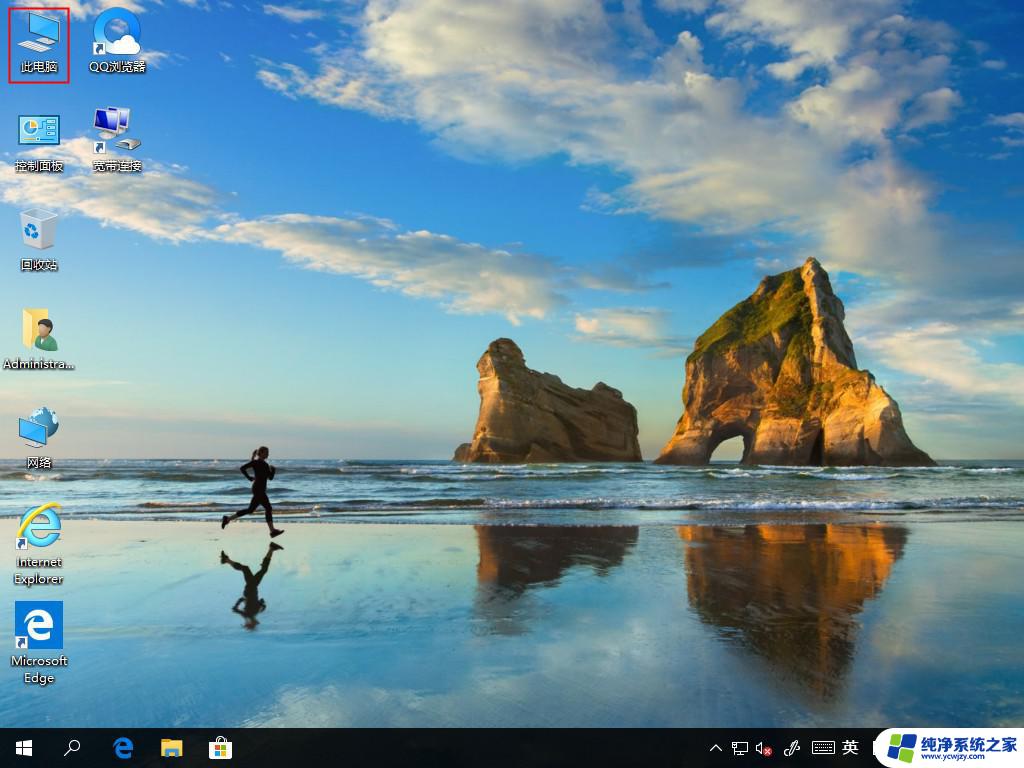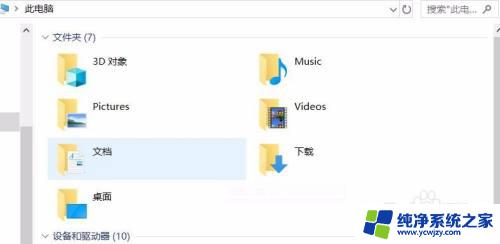win10关闭硬件加速在哪里
更新时间:2024-10-10 10:43:20作者:yang
在使用Win10专业版时,有时候我们可能需要关闭显卡硬件加速来解决一些问题,很多用户却不清楚在Win10中如何关闭硬件加速。关闭硬件加速并不复杂,只需按照以下简单步骤操作即可。打开Windows设置,然后选择系统选项。接着点击显示选项,找到高级显示设置并点击。在弹出的窗口中,点击显示适配器属性以进入显卡设置界面。在这个界面中,找到资源选项卡,并将其中的硬件加速选项关闭即可。通过这些简单步骤,我们就可以成功关闭Win10专业版中的显卡硬件加速功能。
方法如下:
1.打开控制面板,点击“网络和Internet”。
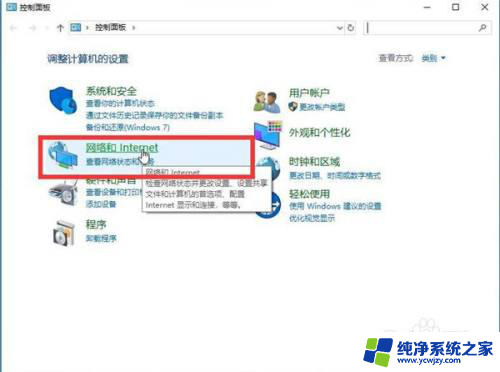
2.点击Internet选项。
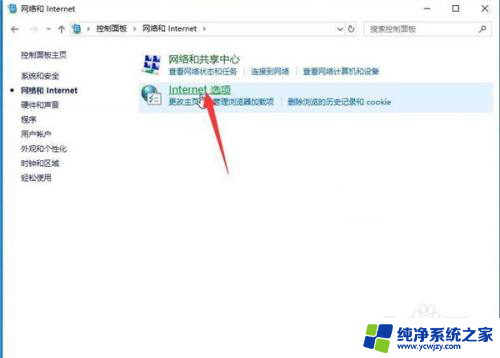
3.在高级中找到“加速的图形”下的“使用软件呈现而不使用GPU呈现”,打上勾。保存即可。
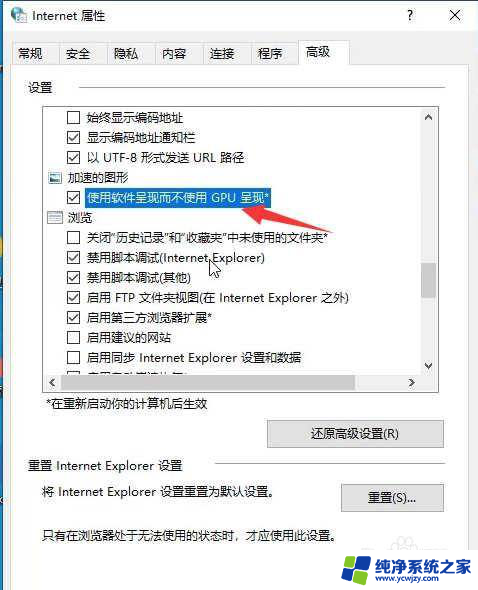
以上就是如何关闭win10的硬件加速的全部内容,如果你遇到了相同的问题,可以参考本文中介绍的步骤来解决,希望对大家有所帮助。